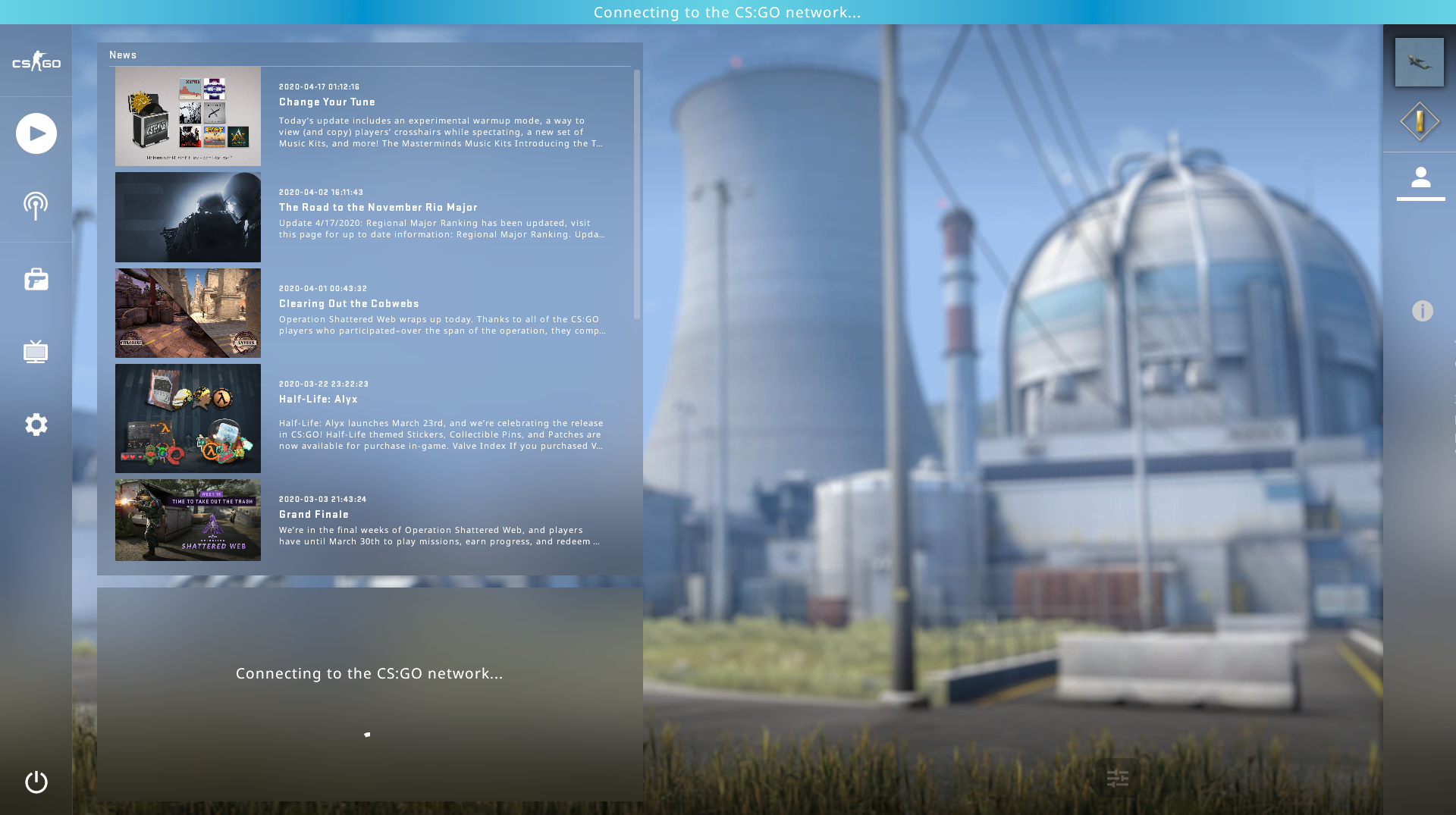
CS:GO oder Counter Strike Global Offensive ist das beliebteste Ego-Shooter-Spiel der Welt und die meisten Spieler haben es mindestens einmal ausprobiert. Meistens bietet es uns eine sehr unterhaltsame Erfahrung, aber manchmal stoßen Spieler auf Probleme wie Verbindungsfehler mit dem CS:GO-Netzwerk. Und wie der Name schon sagt, wird das Problem größtenteils durch Netzwerkprobleme verursacht.
Es gibt jedoch mehrere andere Gründe für das Problem, darunter Fehler oder Störungen, deaktivierte Datenausführungsverhinderung, beschädigte Spieldateien, Serverwartung und andere. Wenn Sie einer dieser unglücklichen Spieler sind, die mit demselben Problem konfrontiert sind, machen Sie sich keine Sorgen. Wir haben alle möglichen Korrekturen und Lösungen zur Behebung des Problems im folgenden Artikel aufgelistet.
Lösen Sie das CS:GO-Netzwerkproblem
Wie wir bereits gesagt haben, gibt es mehrere Faktoren, die für diesen Fehler verantwortlich sein könnten. Daher müssen Sie jeden Fix einzeln befolgen, um zu prüfen, welcher den Fehler behebt.
Lösung 1: Starten Sie Ihr System und Ihre Internetverbindung neu
Temporäre Fehler und Störungen sind bei Multiplayer-Spielen sehr häufig und die meisten von ihnen haben fast keine Auswirkungen auf das Gameplay. Manchmal können sie solche Fehler auslösen, und der beste Weg, sie zu beheben, besteht darin, einen vollständigen Neustart Ihres Computersystems durchzuführen, indem Sie alle laufenden und Hintergrundanwendungen schließen und dann den Computer herunterfahren.
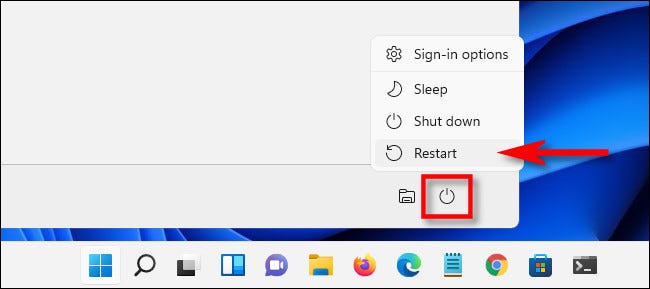
Dasselbe könnte auch mit Ihrer Internetverbindung passieren, starten Sie daher Ihren Router und Ihr Modem neu, um zu sehen, ob dies hilft. Für eine stabilere und zuverlässigere Internetverbindung können Sie auch Ihren Verbindungstyp von WLAN auf Ethernet umstellen.

Lösung 2: Serverstatus überprüfen
CS GO hat eine sehr große Spielerbasis und erfordert daher mehrere Serverwartungen, um ohne Probleme und Probleme zu funktionieren. Aus diesem Grund durchläuft das Spiel von Zeit zu Zeit mehrere Serverwartungsperioden. Wenn Sie also versuchen, das Spiel während dieser Zeit zu spielen, kann dieser Fehler auftreten.
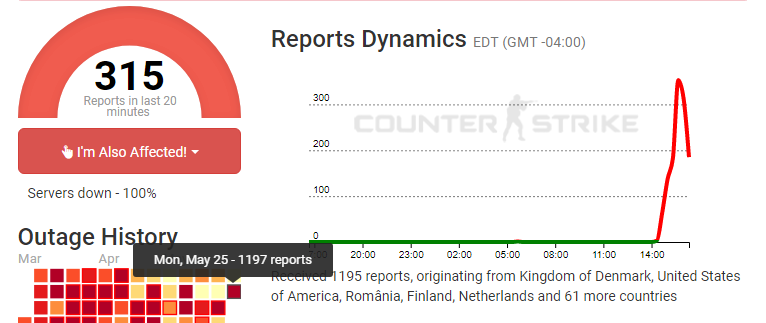
Überprüfen Sie die offiziellen Social-Media-Handles von Valve auf solche Erwähnungen, und Sie können Websites wie „Down Detector“ verwenden, um den Wartungszeitraum und seine Dauer zu überprüfen. Öffnen Sie das Spiel neben diesen Zeiträumen und überprüfen Sie, ob dies die Ursache für das Problem war.
Lösung 3: Probieren Sie den Google DNS-Server aus
Um ein fehlerfreies Spielerlebnis zu haben, müssen Sie möglicherweise Ihren aktuellen DNS-Server überdenken und zu Google DNS wechseln, um ein besseres und zuverlässigeres Erlebnis zu erhalten, das frei von Fehlern und anderen Problemen ist. Es gibt die Schritte dazu:
- Öffnen Sie die App „Einstellungen“ über das Startmenü.
- Gehen Sie zu Netzwerk- und Interneteinstellungen.
- Wechseln Sie nun im Menü auf der rechten Seite zu den erweiterten Netzwerkeinstellungen.
- Öffnen Sie die Option Weitere Netzwerkadapter unter den zugehörigen Einstellungen.
- Wählen Sie Ihre Verbindung aus und klicken Sie mit der rechten Maustaste darauf.
- Wählen Sie Eigenschaften aus dem Dropdown-Menü.
- Suchen Sie Internet Protocol Version 4 (TCP/IPv4) und klicken Sie darauf.
- Wählen Sie nun die Option Eigenschaften.
- Schalten Sie die Option mit dem Namen „Folgende DNS-Serveradressen verwenden“ um.
- Für bevorzugten DNS-Server – 8.8.8.8
- Und für den alternativen DNS-Server – 8.8.4.4
- Klicken Sie auf OK, um die vorgenommenen Änderungen zu übernehmen.
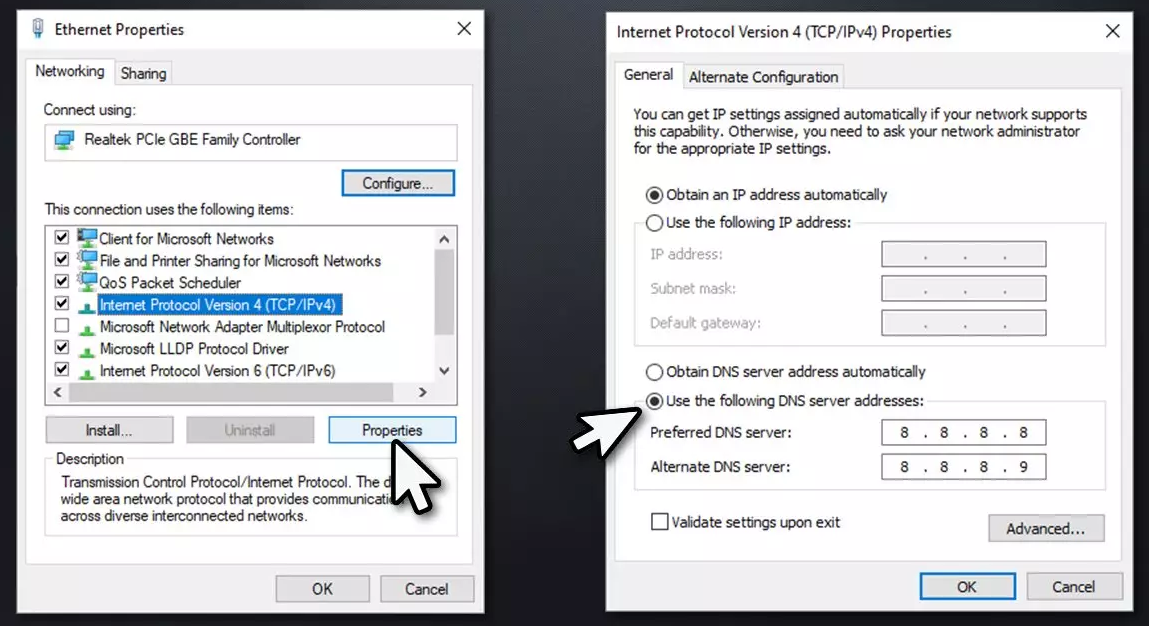
Lösung 4: Datenausführungsverhinderung aktivieren
DEP oder Data Execution Prevention ist eine Windows-Funktion, die verhindert, dass Malware in den Systemspeicher des Computers gelangt. Viele Benutzer auf Forenseiten und Steam gaben jedoch an, dass ihr Problem behoben wurde, als sie das DEP aktivierten. Sie können dasselbe auch versuchen, indem Sie diese Anweisungen befolgen:
- Klicken Sie auf Ihrem Desktop mit der rechten Maustaste auf Dieser PC.
- Wählen Sie Eigenschaften aus der Liste der Optionen.
- Öffnen Sie nun die erweiterten Systemeinstellungen aus dem folgenden Fenster.
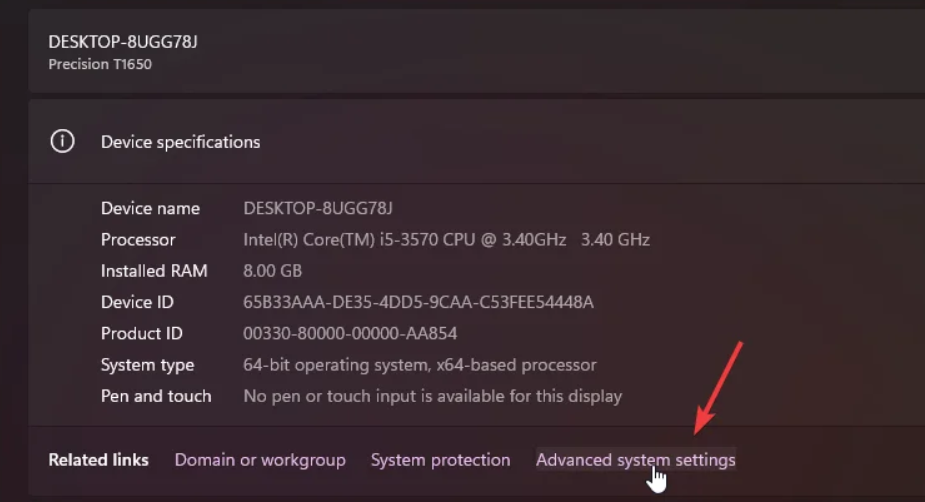
- Wechseln Sie zur Registerkarte Leistung und wählen Sie dann Einstellungen.
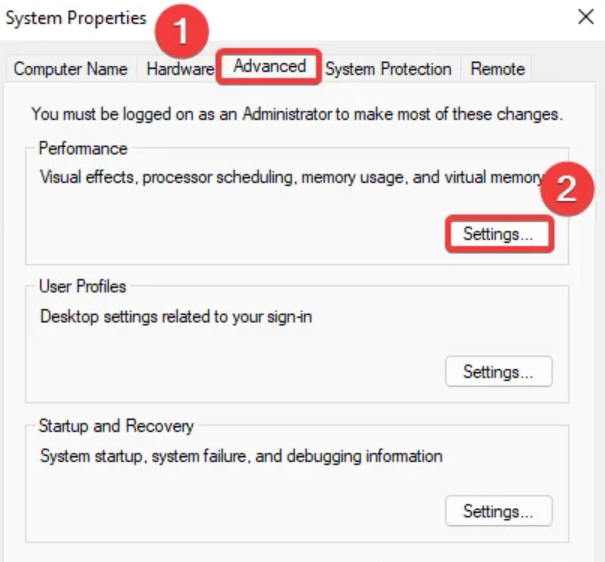
- Wechseln Sie von oben zur Registerkarte Datenausführungsverhinderung.
- Aktivieren Sie die Option DEP für alle Programme und Dienste außer den von mir ausgewählten aktivieren.
- Klicken Sie nun auf Übernehmen und dann auf OK, um die vorgenommenen Änderungen zu speichern.
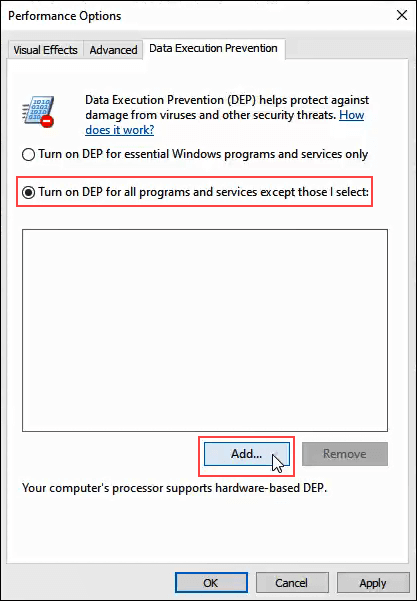
- Überprüfen Sie, ob der Fehler weiterhin besteht.
Lösung 5: Proxy-Server deaktivieren
Manchmal können aktivierte Proxyserver solche Probleme verursachen, da sie nicht mit den Spielservern kompatibel sind. Sie können die Einstellung Temporalität deaktivieren, um zu überprüfen, ob sie Probleme verursacht hat oder nicht. Gehen Sie zum Deaktivieren wie folgt vor:
- Öffnen Sie die App Einstellungen, indem Sie gleichzeitig die Tasten Win + I drücken.
- Klicken Sie im Menü auf der linken Seite auf Netzwerk & Einstellungen.
- Öffnen Sie nun die Proxy-Einstellungen im Menü auf der rechten Seite.
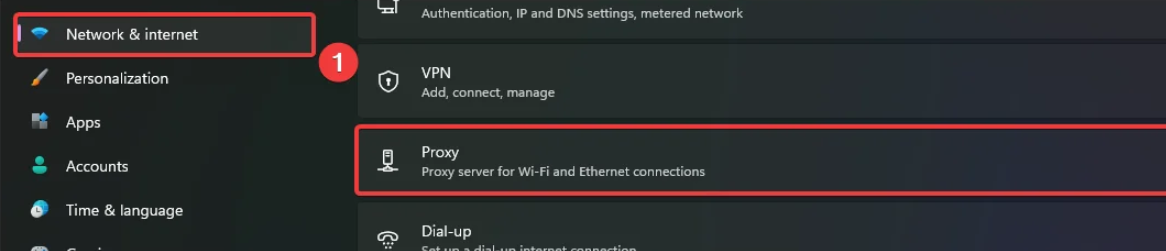
- Klicken Sie neben Manual Proxy Setup auf die Schaltfläche Setup.
- Gehen Sie zu Proxyserver bearbeiten und schalten Sie die Option mit dem Namen Proxyserver verwenden aus.
- Klicken Sie auf die Schaltfläche Speichern und öffnen Sie CS GO, um nach Fehlern zu suchen.
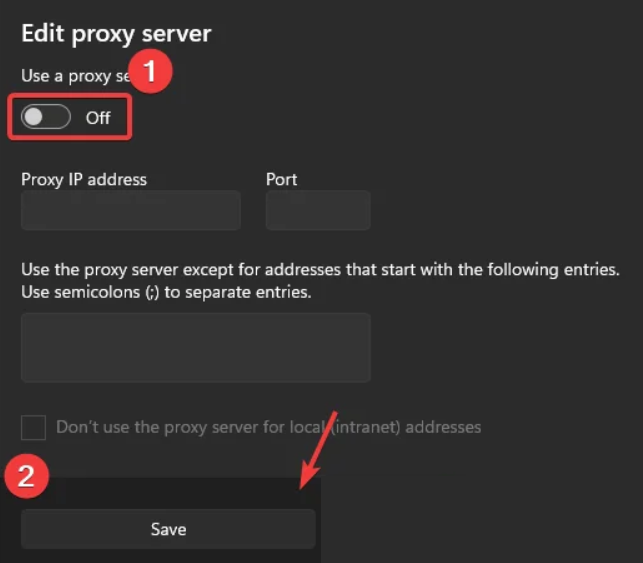
Lösung 6: Überprüfen Sie die Integrität der Spieldatei
Beschädigte Spieldateien sind einer der Hauptgründe, warum dieses Problem auftritt. Glücklicherweise können Sie die meisten dieser Fehler beheben, indem Sie das Steam-Tool „Spieldateiintegrität überprüfen“ verwenden. Um den Vorgang auszuführen, folgen Sie den unten aufgeführten Anweisungen:
- Starten Sie Steam auf Ihrem Gerät.
- Gehen Sie von oben rechts zu Bibliothek.
- Suchen Sie nun in der Liste der Spiele nach CS GO.
- Klicken Sie mit der rechten Maustaste darauf und wählen Sie Eigenschaften.
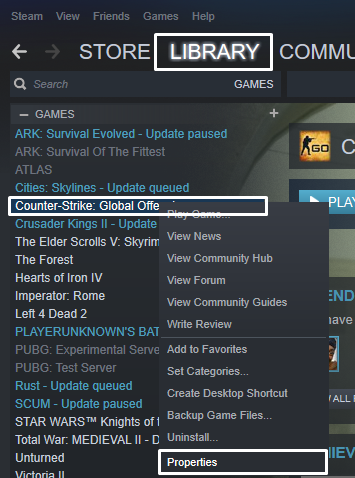
- Wählen Sie Lokale Dateien aus dem Menü auf der linken Seite.
- Klicken Sie nun auf Verifizieren Integrität von Spieldateien.
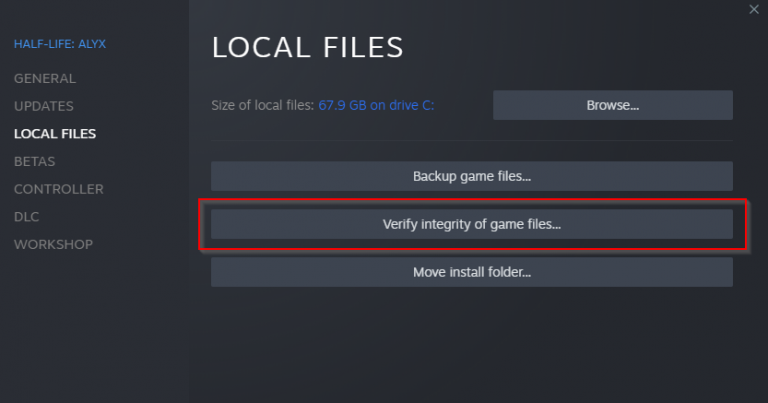
- Befolgen Sie die Anweisungen und schließen Sie den Vorgang ab.
- Warten Sie die Dauer ab, da dies einige Zeit dauern kann.
- Öffnen Sie CS GO und prüfen Sie, ob der Fehler weiterhin besteht.
Fazit
Counter Strike Condition Zero oder CS:GO ist ein Spiel, das seit fast einem Jahrzehnt gespielt wird und immer noch von allen geliebt wird. Manchmal verwandelt sich die lustige Erfahrung in Irritationen, wenn Fehler wie Verbindungsfehler beim CS:GO-Netzwerk auftreten. Aus diesem Grund haben wir im obigen Artikel alle möglichen Korrekturen und ihre Anweisungen erwähnt, damit Sie den Fehler leicht lesen und beheben können.